Пропонуємо ознайомитися з застосунком Planner.
Вступ
Microsoft Planner - це програма, завдяки якій можемо:
- планувати свою роботу та роботу всього колективу;
- призначати завдання та контролювати стан виконання поставлених завдань;
- прикріплювати файли до завдань і ділитися файлами з командою;
- графічно представити хід виконання проєктних завдань і завдань, призначених окремим членам команди;
Завдяки застосунку ми маємо чітку, прозору картину прогресу в реалізації конкретних планів. Вони написані дуже зрозуміло та просто, використовуються таблиці, колонки та картки.
Створення нового плану
Щоб створити новий план, необхідно вибрати цю опцію в основному меню після запуску програми, а потім вибрати одну з опцій, наприклад:
- загальнодоступний план, у якому всі користувачі моєї організації можуть переглядати вміст плану;
- приватний план, де лише додані нами учасники можуть переглядати та редагувати вміст плану;
Цей інтерфейс Planner значно скорочує процес і час розбиття завдання на окремі частини, а також покращує уявлення про виконання всіх доручених завдань. Нижче наведені графіки, які показують варіанти вибору на початковому етапі створення плану.
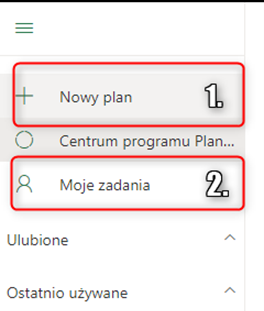
Рис. 1. На зображенні під № 1 позначено поле вибору – можливість створення нового плану, під № 2 позначено поле вибору – можливість перегляду призначених завдань.

Рис. 2. На зображенні показані параметри, які можна натиснути, № 1 вказує на можливість створення назви плану, № 2 вказує на можливість створення публічного плану, № 3 вказує на можливість створення приватного плану, № 4 вказує на можливість введення опису для групи.
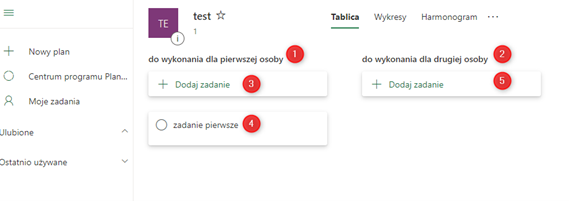
Рис. 3. Зображення представляє створений план, № 1 – приклад плану завдань для виконання першою особою, № 2 – приклад плану завдань для виконання другою особою, № 3 і № 5 – поля, за допомогою яких можемо створювати нові завдання для виконання, № 4 позначено приклад створеного завдання.
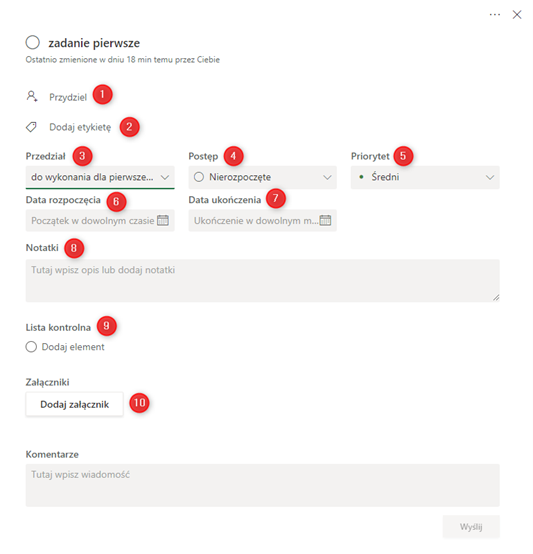
Рис. 4. № 1 позначає можливість призначення завдання, № 2 - можливість позначення мітки для даного завдання, № 3 позначено діапазон завдань, № 4 – хід виконання, № 5 - це пріоритет завдання, № 6 і № 7 - дата початку та закінчення, № 8 вказує на можливі примітки до завдання, № 9 вказує на контрольний список для завдання, а № 10 вказує на місце розташування вкладень, їх можна додати , відкрити, видалити.
Для кожного плану в MS Planner є своя таблиця. У ній можна створювати завдання, додавати файли, розміщувати завдання в т. зв. вмістилищах та призначати їх окремим особам у вашій команді. Програма дозволяє позначати виконані завдання. Їх можна бачити крізь призму особи, яка має виконати дане завдання, або через стан його виконання. Якщо ми хочемо перемістити завдання між стовпцями, достатньо перетягнути його до вибраного стовпця. Кожна дія генеруватиме електронне повідомлення, надіслане особі, якій призначено завдання, з інформацією про зміну. Кожен, хто використовує MS Planner, після вибору перегляду «Мої завдання» бачить призначені завдання, які очікують на виконання. У цьому поданні відображаються завдання в усіх планах. Звичайно, створюючи завдання, можна вибрати їх пріоритет і конкретну дату виконання. Після їх виконання та позначення як виконаних, завдання зникнуть з поля зору, що дозволяє зосередитися на інших.

Рис. 5. На зображенні показано таблицю, де видно всі завдання, діаграми, де можна перевірити статус завдань, а також плани та пріоритети.
Microsoft Planner дає можливість відображати завдання у формі розкладу з місячним і тижневим переглядом. У програмі ми також можемо групувати завдання, що дає можливість розділяти їх за діапазоном, призначенням, прогресом або датою, міткою чи пріоритетом. Додаток MS Planner можна використовувати на ноутбуках, смартфонах, планшетах і ПК.


